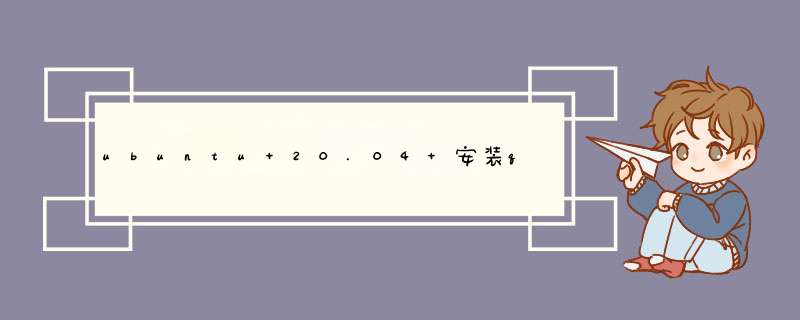
升级到20.04后,发现重复上述指令,安装的软件很有限,如下图。
原因是qemu的发展导致qemu需要分几个包来安装,按需安装。
以mips虚拟机为例
1.如果需要系统级别的虚拟机,就是sudo apt-get install qemu-system-mips
2.如果需要进程级别的虚拟机唯轮,就谨简是sudo apt-get install qemu-user
3.如果需要qemu的一些工具比如qemu-img,就是sudo apt-get install qemu-utils
1. 首先 kali 下安装qemu
直接 apt install qemu
2. 安装完之后,终端输入qemu- 两下Tab键 可以看到你要模拟的cpu架构世态
在我电脑上的输出如下:
qemu-aarch64 qemu-mips qemu-s390x qemu-system-microblazeqemu-system-sh4
qemu-alpha qemu-mips64 qemu-sh4 qemu-system-microblazeel qemu-system-sh4eb
qemu-arm qemu-mips64el qemu-sh4eb qemu-system-mips qemu-system-sparc
qemu-armeb qemu-mipsel qemu-sparc qemu-system-mips64 qemu-system-sparc64
qemu-cris qemu-mipsn32 qemu-sparc32plus qemu-system-mips64el qemu-system-tricore
qemu-hppa qemu-mipsn32el qemu-sparc64 qemu-system-mipsel qemu-system-unicore32
qemu-i386 qemu-nbd qemu-system-aarch64 qemu-system-moxie qemu-system-x86_64
qemu-img qemu-nios2 岁亮 qemu-system-alpha qemu-system-nios2 qemu-system-xtensa
qemu-io qemu-or1k 乎返宽 qemu-system-arm qemu-system-or1k qemu-system-xtensaeb
qemu-m68k qemu-ppc qemu-system-cris qemu-system-ppc qemu-tilegx
qemu-make-debian-root qemu-ppc64 qemu-system-i386 qemu-system-ppc64 qemu-x86_64
qemu-microblaze qemu-ppc64abi32 qemu-system-lm32 qemu-system-ppcemb
qemu-microblazeel qemu-ppc64le qemu-system-m68k qemu-system-s390x
/*由于我要创建一个虚拟x86的cpu 所以等下我要在终端输入的是qemu-x86_64*/
2. 然后准备一个iso(我用的是 )
3. 创建Windows虚拟硬盘
qemu-img create -f qcow2 guest.qcow2 2G
/**qcow2 镜像格式是 QEMU 模拟器支持的一种磁盘镜像。它也是可以用一个文件的形式来表示一块固定大小的块设备磁盘。与普通的 raw 格式的镜像相比,有以下特性:
更小的空间占用,即使文件系统不支持空洞(holes);
支持写时拷贝(COW, copy-on-write),镜像文件只反映底层磁盘的变化;
支持快照(snapshot),镜像文件能够包含多个快照的历史;
可选择基于 zlib 的压缩方式
可以选择 AES 加密 **/
2G: 这个参数可以任意选,就跟virtualbox下的虚拟硬盘大小是差不多的意思
4. 安装系统
1) 从光驱安装Windows:
qemu-system-x86_64 -localtime -cdrom /dev/cdrom -m 384 -boot d guest.qcow2
**.iso: 你所使用的iso文件
-m :memory 大小
-hda:
-d item1,...enable logging of specified items (use '-d help' for a list of log items)
2) 从硬盘镜像安装:
qemu-system-x86_64 -localtime -cdrom cdimagefile.iso -m 384 -boot d guest.qcow2
欢迎分享,转载请注明来源:内存溢出

 微信扫一扫
微信扫一扫
 支付宝扫一扫
支付宝扫一扫
评论列表(0条)